3、滤镜-其它-最小值设置为2,大小自己看着设置。

4、双击图层弹出图层样式对话框,对混合选项进行设置,在底部位置,按住AIT拖移右半块到适当的位置。
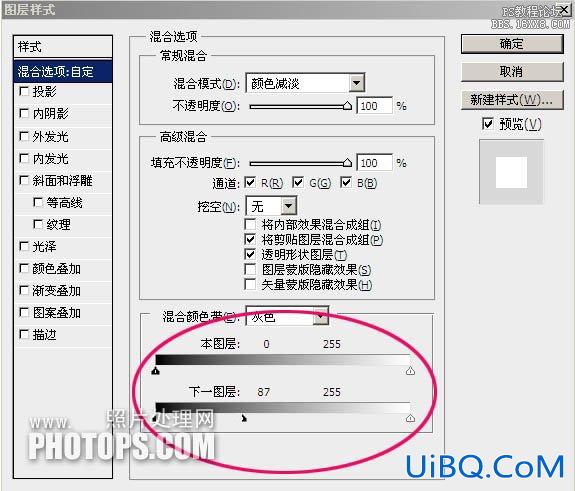

优艾设计网_Photoshop技巧6、回到图层1,创建矩形选区,选区所需的部分,SHIFT+F6羽化50像素,然后添加图层蒙版。

7、向下合并一层,添加蒙版,执行:滤镜-杂色-添加杂色,数量设为150%;确定后执行:滤镜-模糊-动感模糊 角度设置45度,距离设置15像素。在背景层上新建一个空白图层,填充RGB值为240、240、240再合并图层。

最终效果:









 加载中,请稍侯......
加载中,请稍侯......
精彩评论